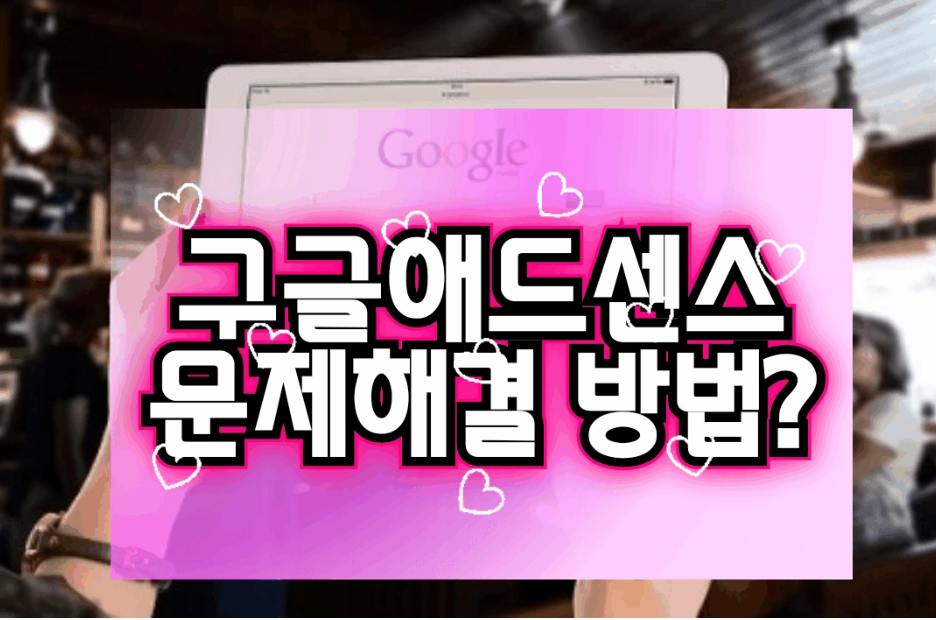
[구글 애드센스] 문제해결방법-사이트에서 코드를 찾을 수 없습니다.
구글 애드 샌스를 사용하기 위해선 구글에서 원하는 정책 및 규칙에 맞게 나의 블로그를 꾸며야 합니다.
구글 애드샌스의 승인 거절 사유에는 여러 가지가 있습니다. 그중에서 1가지의 해결방법에 대해서 알아보고자 합니다.
본인이 제출한 이메일을 확인을 꼭 하셔야 합니다.
구글 애드샌스에서 보내주는 승인 및 거절 메시지를 확인하시면 이러한 메시지가 도착하였을 겁니다.
메시지의 승인 거절 사유는 「광고 게재가 준비되지 않은 사이트 - 사이트에서 코드를 찾을 수 없습니다」
이 경우는 심사를 하기 전 심사를 받을 조건이 불충분하다는 뜻이니 가장 간단한 문제 해결법으로 승인 요청을 다시 올릴 수가 있습니다.
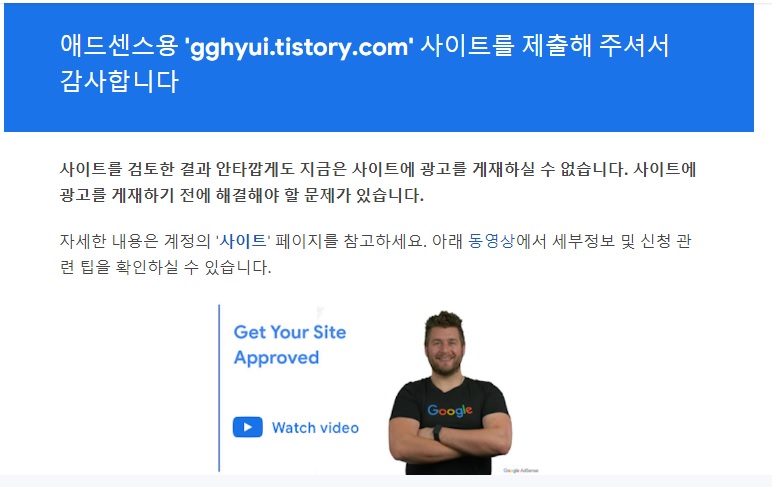
승인메세지를 확인해 보시면 위와 같은 메시지가 도착을 하였고, "사이트를 검토한 결과 안타깝게도"란 메시지 내용과 "사이트"페이지를 참고하라는 안내 메시지가 나옵니다.
사이트 페이지를 클릭을 하시면, 그 세부적인 내용을 알 수 있습니다.
싸이트란 글자를 눌러줍니다.
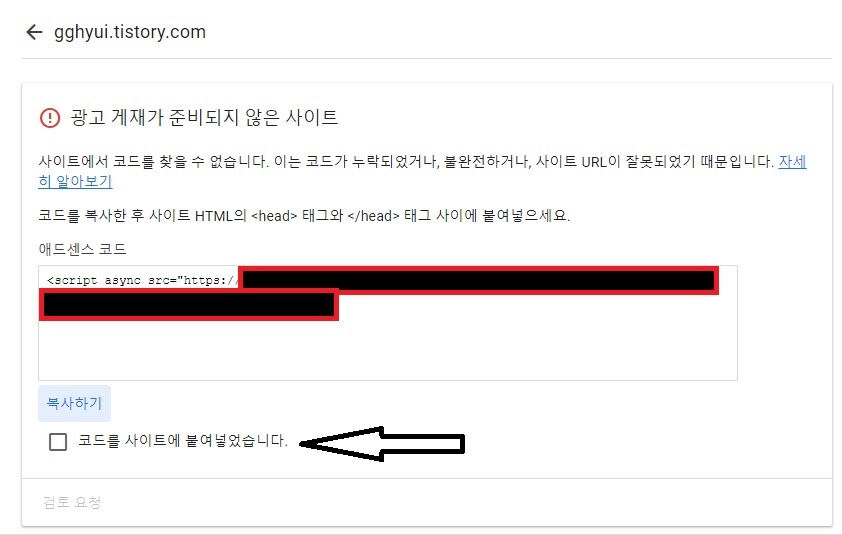
사이트에서 코드를 찾을 수 없다는 메시지와 함께 애드센스 코드를 HTML의 <HEAD> 태그와 </HEAD> 사이에 넣으라는 메시지가 보입니다. 일단 애드센스 코드를 복사하기를 눌러서 클립보드에 저장을 합니다.
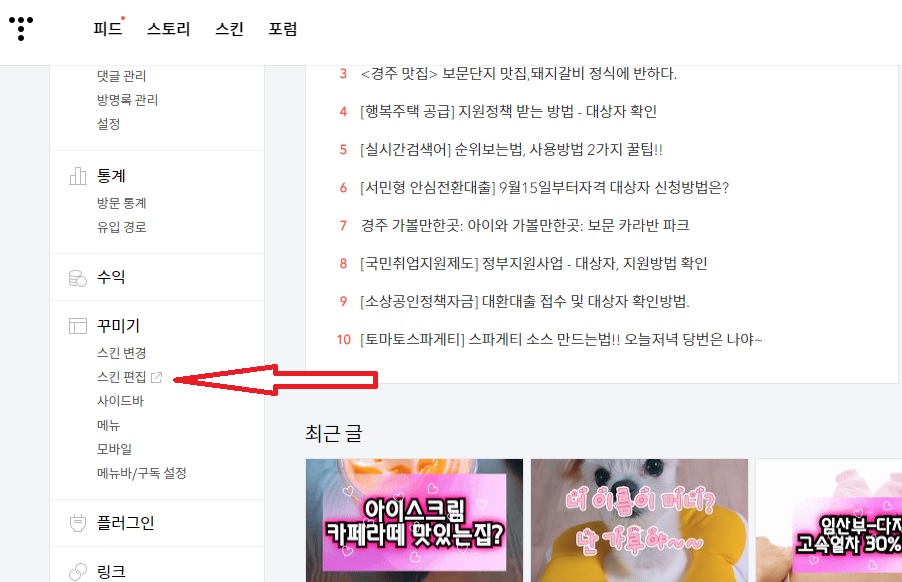
티스토리의 편집창에 들어가보면 꾸미기(스킨 편집)을 눌러서 들어갑니다.
여기에선 내가 지정한 스킨의 모든 것을 변경할 수가 있습니다. 티스토리를 운영하다 보면 자주 사용하는 항목입니다.
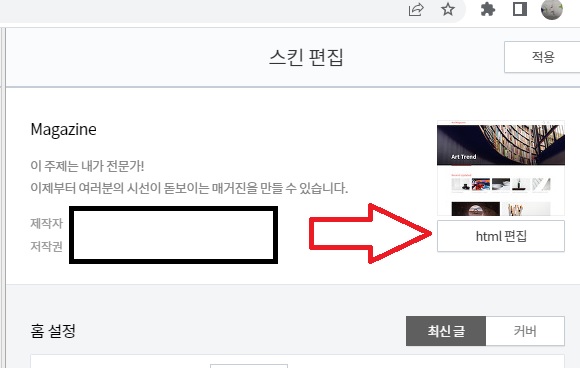
스킨 편집란을 보시면 HEML편집이 있습니다. 이곳을 눌러서 HTML을 수정할 준비를 합니다.
홈페이지의 스킨설정이 안 되신 분들은 스킨 지정을 통한 스킨을 먼저 설정하시고 사용하시면 됩니다.
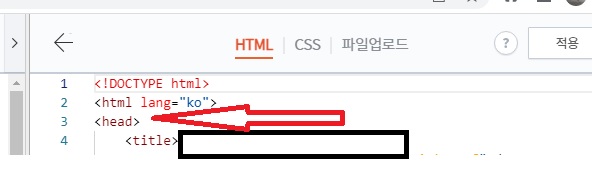
HTML 편집에 들어가시면 3번째 중에 <HEAD>가 보이실 겁니다. 이곳의 뒤에 켜서를 옮겨 놓으시고 엔터를 칩니다.
4번째 줄로 켜서가 이동해 있으며, 클립보드에 복사한 코드를 붙여넣으시면 됩니다.
마지막에 저장은 꼭 누르시고 나오시길 바랍니다. 잊지마세요!!
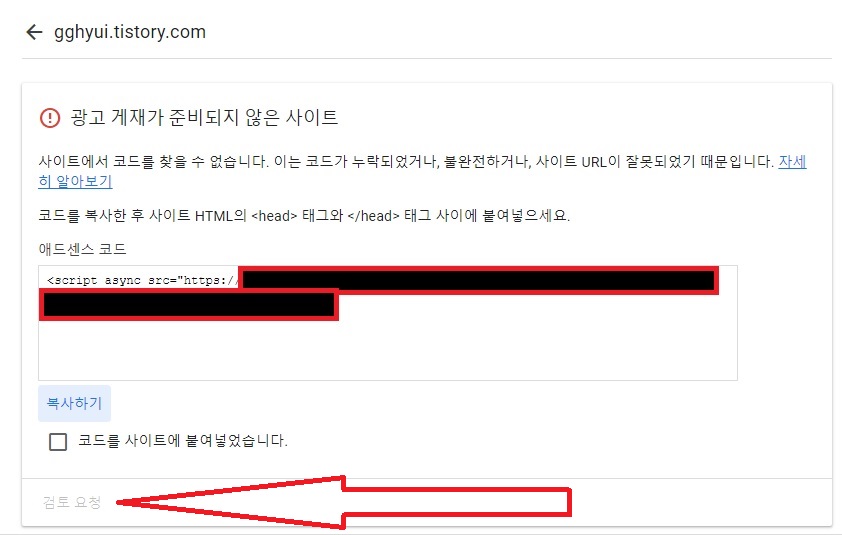
다시 나의 이메일 롤 들어가셔서 구글 애드센스에서 보낸 메시지(계정 사이트 페이지)로 들어갑니다.
마지막 줄의 "검토 요청"을 클릭하셔서 다시 구글 애드 샌스 측으로 검토 요청을 하시면 됩니다.
검토 요청을 하시고 다시 심사과정을 거쳐서 구극 애드 샌스 측에서 검토 결과를 보내줄 예정이오니 잘 확인하시면 됩니다.
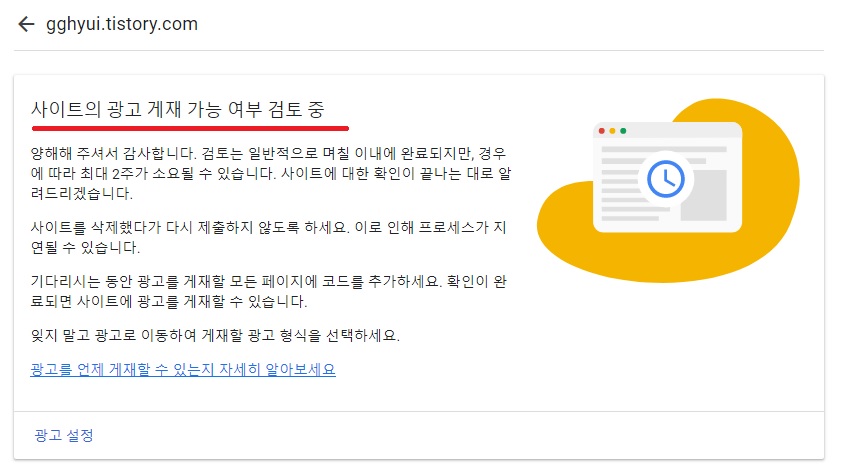
사이트 광고 게재 가능 여부를 다시 한번 검토 중으로 바뀝니다. 구글 애드 샌스 승인과정 중 코드 오류로 인한 불승인을 해결하는 방법에 대해서 알아봤습니다.
모든 분들이 구글 애드센스 측에서 원하는 광고 가능상태를 만들어서 좋은 결과가 있기를 바랍니다. 감사합니다.
'⭐생활 - 정보⭐' 카테고리의 다른 글
| [농협경주교육원] 경주숙소 휴양관 100%즐긴 방문 후기!! (31) | 2022.08.22 |
|---|---|
| [커피숍] 장유 커피머신 커피숍 아이스크림 카페라떼 맛있는집 추천! (21) | 2022.08.21 |
| [동물] 키우기 쉬운 애완동물 5가지 소개 (17) | 2022.08.20 |
| [임산부 - 다자녀] 가족 고속열차 30% 할인 받고 사용하기!! (11) | 2022.08.20 |
| [국민내일배움카드 자격] 사용처 카드신청 방법 한눈에 알기! (18) | 2022.08.19 |




댓글